13 лучших инструментов для разработки приложений для Android [инфографика]
Разработка мобильных приложений становится быстро развивающейся и требовательной средой. Все больше разработчиков переходят на разработку мобильных приложений. Итак, для всех Android-разработчиков, которые являются фрилансерами или работают в компании, я перечислил лучшие инструменты для разработки приложений для Android, которые ускорят разработку приложений с помощью инфографики.
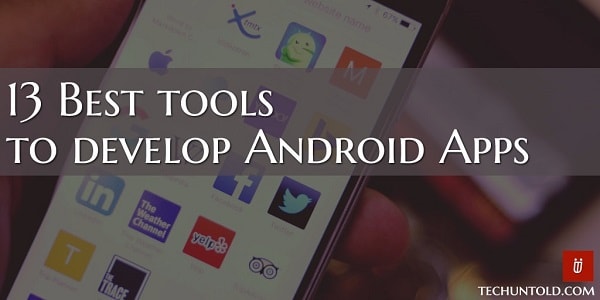
Все перечисленные ниже лучшие инструменты разработки приложений для Android бесплатны, некоторые из них являются онлайн-инструментами, а другие можно загрузить на свой компьютер.
13 лучших инструментов для разработки приложений для Android — инфографика
Ниже приведена инфографика списка лучших инструментов разработки приложений для Android.
1) ИДЕ
Android-студия, продукт Google — лучшая среда разработки Android для разработки приложений для Android. Однако существуют и другие инструменты, такие как серия Eclipse, Xamarin и Delphi XE, для создания приложений для Android, но они не получают прямых обновлений API, как это делает Android Studio.
Кроме того, Android Studio намного удобнее любой другой IDE, поскольку вы можете напрямую добавлять внешние библиотеки из файла Gradle. Кроме того, динамический предварительный просмотр дизайна экрана выделяет его среди других IDE.
2) Выберите цветовой код
С разработчиками часто случается, когда у них есть дизайн приложений в картинках, но нет точных цветовых кодов, которые им нужны при разработке экранов с помощью XML. Таким образом, чтобы легко получить цветовой код из доступных изображений, вы можете использовать приведенные ниже инструменты, доступные для разных платформ.
GPick для Linux
Только выбор цвета для Windows / Mac
3) Инструмент изменения размера
Resizer входит в список лучших инструментов для разработки приложений для Android. Если у вас есть значок только одного размера, допустим, XXHDPI, и вы хотите, чтобы он был разных размеров для других разрешений экрана, то инструмент Resizer легко сделает это за пару секунд. С GitHub вы можете скачать Resizer инструмент напрямую.
4) Генератор иконок
Если у вас нет значков и вы их не ищете, вам сначала нужно заглянуть в саму Android Studio. Android Studio предоставляет значки в виде векторных изображений.
Но если вы хотите поиграть с изображениями, которые у вас уже есть, и попытаться настроить их, вы можете использовать Photoshop. Поскольку Photoshop требует небольшого опыта, вы можете воспользоваться онлайн-инструментом под названием Pixlr. Используя Pixlr, вы можете легко настроить, сделать фон изображения прозрачный и создавать красивые иконки для разработки приложений для Android.
Как использовать значки, доступные в Android Studio
- Откройте проект в Android Studio.
- Щелкните правой кнопкой мыши папку res-> New и найдите векторный актив, щелкните по нему.
![]()
- Откроется окно, в котором вы должны нажать на Выбрать значки.
![]()
- Далее появится окно с различными доступными значками. Выберите нужный значок и нажмите ОК.
![]()
5) Инструменты для тестирования API
Хорошие разработчики сначала должным образом тестируют API, а затем начинают их использовать. Многие разработчики сталкиваются с проблемами с API и думают, что ошибка в их коде, даже если проблема в API из бэкенда. Поэтому всегда сначала тестируйте API с помощью этих двух интеллектуальных плагинов Chrome: Расширенный клиент отдыха & Почтальон.
6) Форматировщик JSON
Разработчикам становится сложно прочитать ответ JSON, если он длинный и не имеет правильного отступа. Но не беспокойтесь, вот два онлайн-инструмента для форматирования JSON: JSONФорматтер (онлайн-инструмент) и Форматирование JSON (плагин для Chrome). Просто скопируйте свой JSON в любой из этих инструментов и нажмите Enter. Бинго; у вас есть готовый отформатированный JSON всего за пару секунд.
7) Залп | Модернизация | Асинтаск
Задачи, связанные с сетью, такие как получение данных из серверной части с использованием API, выполнялись через AsyncTask. Google предоставляет AsyncTask, однако Google теперь владеет библиотекой Volley и рекомендует вам использовать ее для таких целей.
Для той же задачи был проведен тест между Volley, Retrofit и AsyncTask, чтобы увидеть разницу в производительности.
Ниже представлены результаты теста:
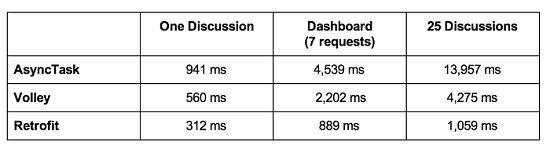
Так что Retrofit побеждает, и он быстрее всех выполняет задание. Поэтому мы рекомендуем вам использовать Retrofit для разработки быстрых, надежных и лучших приложений для Android.
8) Эмуляторы для тестирования приложений
Если эмулятор Android, поставляемый с Android Studio, становится тяжелым и может не работать для вас, вы можете попробовать отличную замену под названием Genymotion. Genymotion — один из лучших инструментов для разработки приложений для Android. Это очень легкий и быстрый эмулятор для запуска и тестирования приложений.
9) Android-арсенал
Андроид Арсенал — это онлайн-каталог для разработчиков Android, содержащий библиотеки и инструменты, готовые к использованию для разработки приложений для Android. Здесь вы можете найти настраиваемые диалоговые окна, индикатор выполнения, анимированные пейджеры, красивые навигационные панели и множество готовых к использованию анимаций. Вам нужно просто включить эти библиотеки в свой проект Android, и вы сможете использовать их за пару минут, не разрабатывая их с нуля.
10) Студия активов Android
Android Актив Студия — еще один умный инструмент от Google. Это онлайн-инструмент для создания значков запуска для вашего приложения, анимированных значков и генератора значков уведомлений. Он имеет различные формы, эффекты и параметры высоты для создания выдающихся значков в кратчайшие сроки.
11) Генератор популярных изображений
После того, как вы завершите разработку приложения для Android, вы ищете его для публикации в магазине Google Play, для чего требуется список магазинов. В листинге магазина вам необходимо загрузить избранное изображение размером 1024*500. Поскольку вам нужно правильное, а не выпуклое изображение для магазина Google Play, вы можете использовать это Генератор графических функций Android инструмент, который будет генерировать изображение для вас очень быстро.
12) Скриншоты с рамками смартфона для списка магазинов
Скриншоты также необходимы в списке магазинов для публикации приложения в Google Play Store. Чтобы быстро сделать снимок экрана с рамкой телефона Android, вы можете использовать функцию Android Studio. Android Studio имеет встроенную функцию размещения рамки смартфона вокруг снимка экрана. Это выглядит красиво и повышает ценность вашего приложения в Google Pay Store.
Ниже показано, как вы можете это сделать
- Откройте Android Studio.
- Подключите телефон к ПК и включите отладку по USB на телефоне.
- В Android Studio найдите слева значок камеры, как показано на картинке, и нажмите на него. Это сделает скриншот с вашего телефона без рамки.
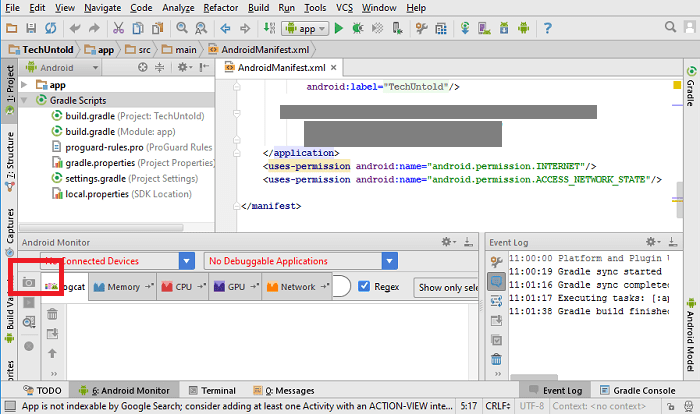
- Чтобы поставить рамку, выберите Frame Screenshot. Кроме того, вы можете добавить тень вокруг рамки, чтобы сделать ее более привлекательной, как показано на рисунке.
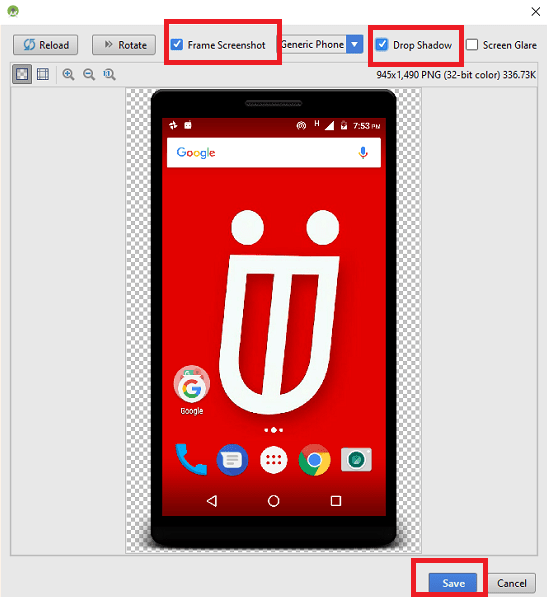
- Теперь вы можете сохранить изображение в любом месте на вашем ПК.
13) Переполнение стека
Переполнение стека это интернет-сообщество, где разработчики делятся своими знаниями с помощью вопросов и ответов. Если вы застряли и не можете найти решение, вы можете напрямую задать вопрос на Stack Overflow, и в кратчайшие сроки вы получите ответ от разработчиков. Я бы сказал, что Stack Overflow спасает жизнь разработчикам.
Надеюсь, вам понравились лучшие инструменты для разработки приложений для Android, которыми я поделился. Если у вас есть опыт работы с любым другим инструментом, помимо перечисленных, поделитесь с нами в комментариях.
последние статьи
